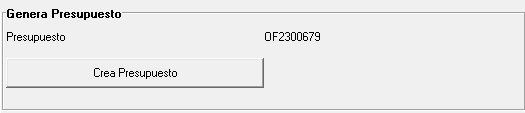La Agenda comercial de Avisos es un sistema integrado en la Agenda de la aplicación Productor diseñado para gestionar los avisos comerciales para distintos fines:
- Avisos para mediciones
- Avisos para presupuesto en casa del cliente
- Avisos para reparaciones o instalaciones
El sistema de Avisos permite registrar los datos de contacto, asignarle una Zona comercial y el Representante responsable de completar el trabajo relacionado con el aviso.
Finalmente permite generar la entrada de Agenda dentro de la agenda del representante seleccionado.
Permite seleccionar la fecha y hora de la agenda entre las Horas libres configuradas para el representante seleccionado.
Puede acceder al sistema de avisos desde Ficheros... Clientes Potenciales... Avisos
Webinar sobre la Agenda de avisos
Este es el video del webinar impartido sobre la agenda comercial de avisos:
Registrar un nuevo aviso
Para registrar un aviso nuevo, haga clic en el botón Nuevo. El proceso será el siguiente:
- Introducir los datos básicos del cliente
- Calcular la Zona comercial y el Representante según la dirección del aviso
- Asignar un cliente o cliente potencial
- Generar la Agenda correspondiente al aviso
Introduzca los datos básicos del aviso:
- Número de aviso: deje el número en blanco, la aplicación le asignará una numeración
- Fecha: es la fecha de recepción del aviso, la establece la aplicación automáticamente
- Datos del cliente o potencial: nombre, dirección, código postal y teléfono
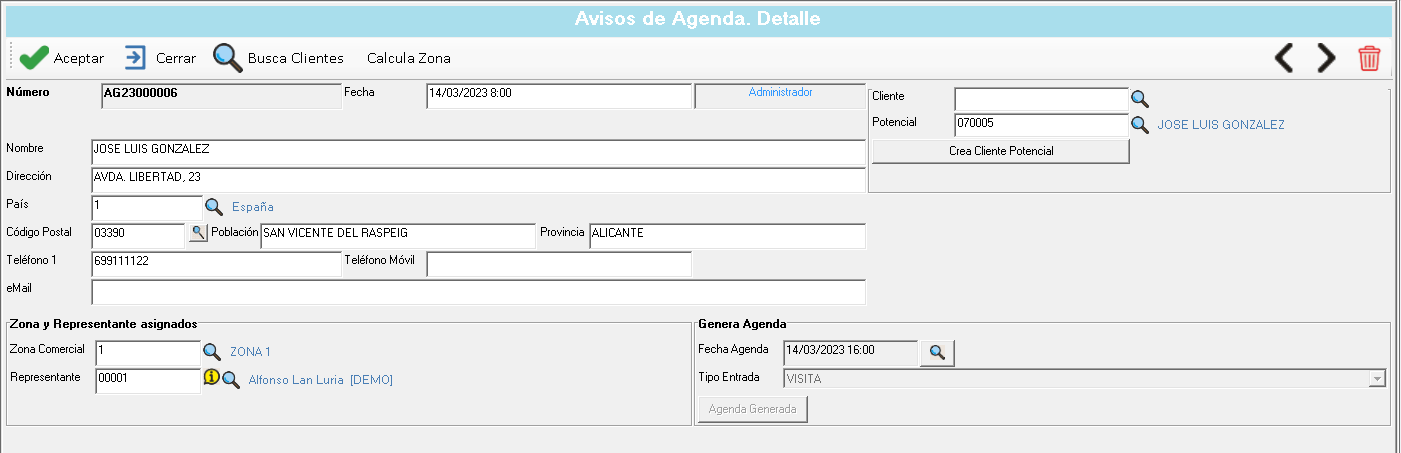 Cálculo de Zona Comercial y Representante
Cálculo de Zona Comercial y Representante
A partir de la dirección y código postal, la aplicación puede calcular la Zona Comercial que corresponde y el representante que está asignado a esa zona comercial.
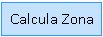 | Haga clic en el botón Calcula Zona para obtener la zona que corresponde a la dirección introducida. Si la aplicación no es capaz de calcular la zona automáticamente, mostrará un aviso informándole. 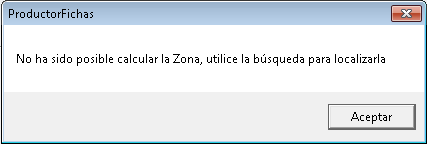 |
Búsqueda de Zona Comercial
Si no ha sido posible el cálculo automático, puede usar el botón de búsqueda para seleccionar la Zona Comercial:
Puede indicar los criterios por los que filtrar:
- Dirección: deben coincidir las palabras de más de 3 letras del campo dirección
- Código postal: debe coincidir exactamente el código postal informado
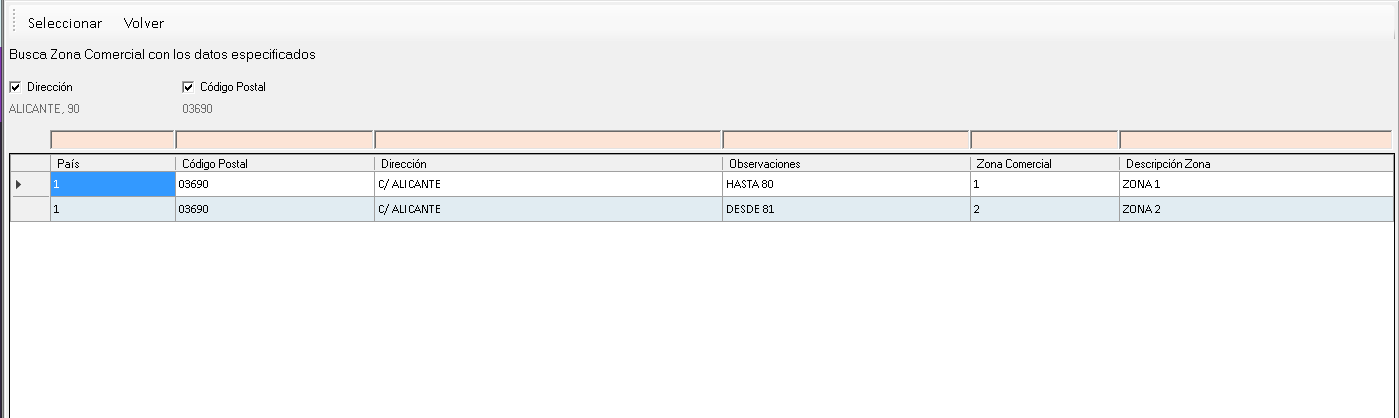
Si coincide más de una zona para los criterios de búsqueda, puede seleccionar la deseada y hacer clic sobre Seleccionar para asignar esa zona al aviso.
Asignación de Representante
Si para la Zona comercial seleccionada sólo hay un Representante asignado en la configuración, la aplicación lo elige automáticamente.
Si hay más de un representante, asigna uno de ellos y aparece un aviso para informar al usuario.
En este caso puede usar el botón de búsqueda para seleccionar manualmente el representante deseado.

Búsqueda de código postal
Si no conoce el código postal, solamente la dirección, es posible usar la búsqueda de Zona comercial para asignar también el código postal, población, provincia y país.
Para ello siga estos pasos al crear un nuevo aviso de agenda:
- Introduzca la dirección del cliente
- Haga clic en el botón de Búsqueda de Zona Comercial

- Seleccione la zona que corresponde a la calle que ha introducido
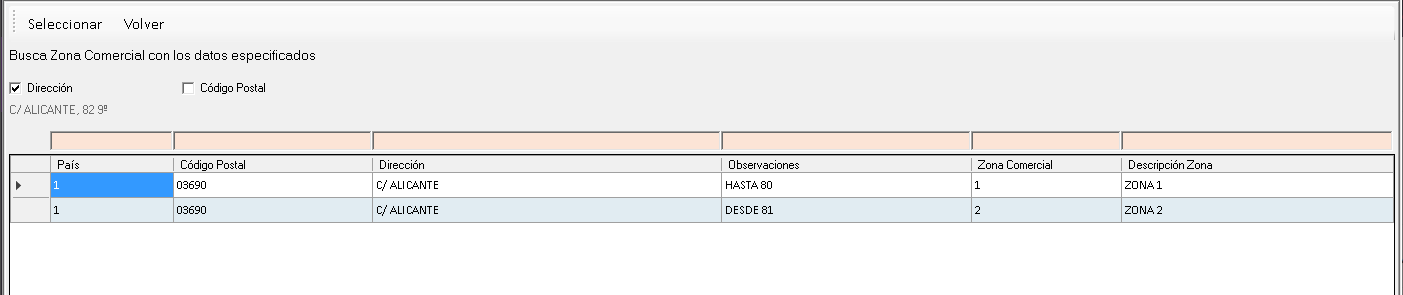
- Quedará completo el país, código postal, población, provincia y la Zona Comercial
Asignación de cliente o potencial
El siguiente paso antes de crear la entrada de Agenda es asignar un cliente o cliente potencial a este aviso.
Para ello disponemos de una búsqueda para localizar un cliente que coincida con los datos introducidos en el aviso.
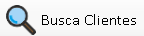 | Haga clic en el botón Busca Clientes para acceder a la búsqueda de clientes y potenciales |
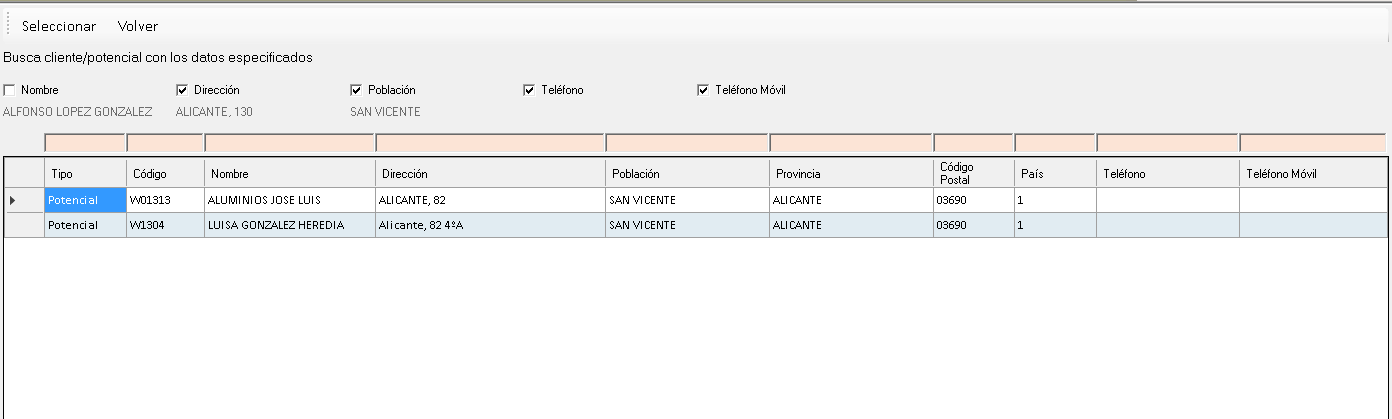 Haga clic sobre el botón Seleccionar para asignar el cliente o cliente potencial al aviso
Haga clic sobre el botón Seleccionar para asignar el cliente o cliente potencial al aviso
Crear cliente potencial
Si no ha podido localizar ningún cliente o potencial que coincida, es posible crear un nuevo cliente potencial. Para ello, una vez haya completado los datos de contacto, haga clic en el botón Crea Cliente Potencial.
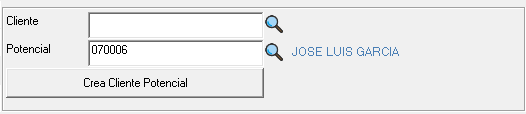
Generar la entrada de Agenda
Ahora ya es posible seleccionar la fecha para ejecutar el Aviso y generar la entrada. Siga estos pasos:
- Introduzca o seleccione la Fecha y hora de Agenda
- Indique el Tipo de entrada de agenda
- Haga clic en Genera Agenda. De este modo este aviso queda cerrado y ha generado la entrada correspondiente en la agenda del representante
Búsqueda de Fecha de Agenda
Puede usar el botón de búsqueda para localizar la fecha-hora de agenda entre las Horas Libres disponibles para el representante seleccionado.
Haga clic en el botón Selecciona para asignar la fecha-hora de la fila actual en la rejilla.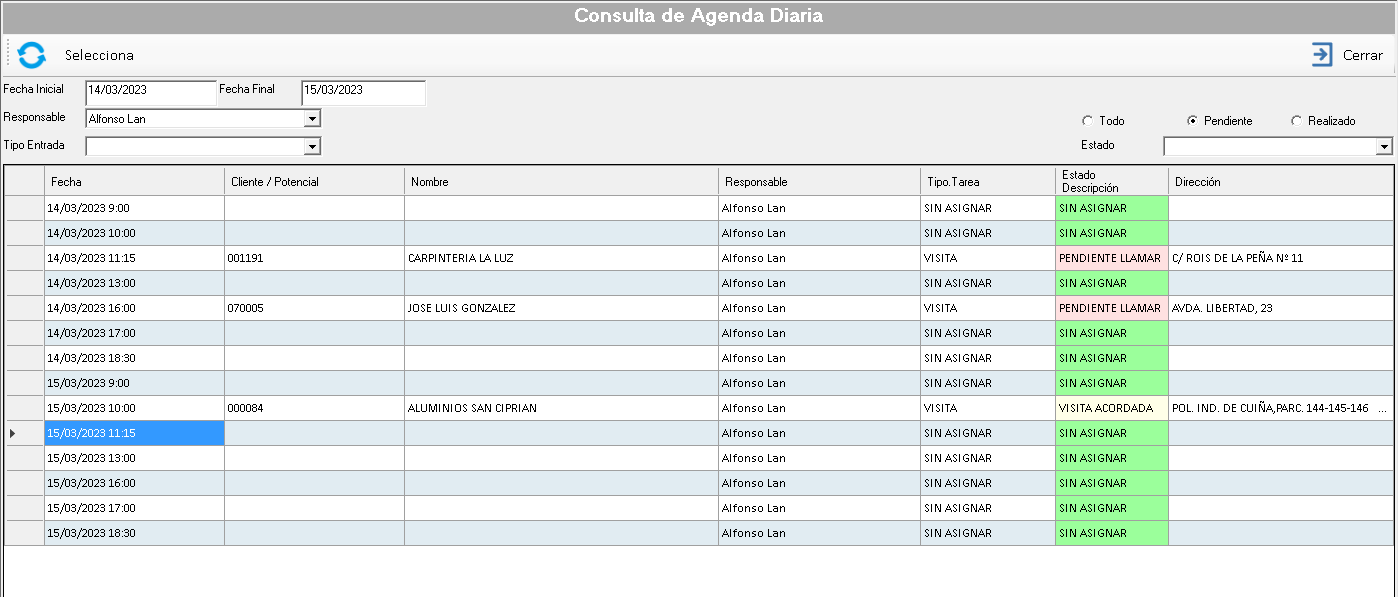
Consulta de la Agenda diaria
Puede consultar la Agenda diaria de los distintos usuarios desde la pantalla principal de Avisos, mediante el botón Agenda Diaria.
 Puede aplicar distintos tipos de filtros:
Puede aplicar distintos tipos de filtros:
- Fecha inicial / final
- Responsable: es el usuario de agenda, cada representante tendrá un usuario de agenda configurado
- Tipo de entrada: permite distinguir distintos tipos de tareas a realizar
- Estado de la entrada
Crear presupuesto
Es posible generar de forma automática un presupuesto a partir de un Aviso de Agenda.
Para ello haga clic en el botón Crea Presupuesto.
La aplicación genera un nuevo presupuesto con el cliente o potencial identificado en el Aviso y vincula el presupuesto al Aviso.